电脑安装USB驱动的详细教程(轻松学会安装USB驱动)
- 经验技巧
- 2024-11-06
- 47
随着科技的进步,电脑与外部设备的连接已经成为我们日常生活中不可或缺的一部分。然而,有时我们在连接USB设备时会遇到驱动不兼容、缺失等问题,使得设备无法正常工作。本文将详细介绍如何安装USB驱动,帮助读者解决设备连接问题,轻松享受高效便捷的科技生活。
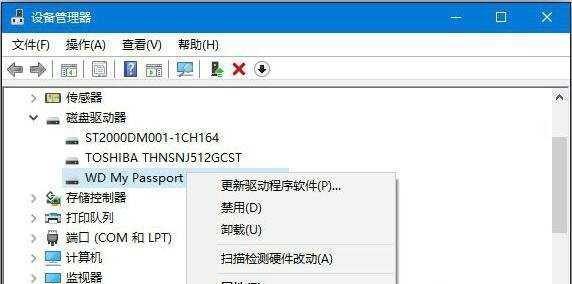
1.确定需要安装的USB驱动类型
在开始之前,首先需要确定所需安装的USB驱动类型,例如打印机、摄像头等。
2.查找正确的USB驱动程序
在制造商的官方网站或驱动程序下载网站上寻找正确的USB驱动程序,并确保其与您的操作系统兼容。
3.下载USB驱动程序并保存至计算机
点击下载链接,选择合适的文件保存路径,下载所需的USB驱动程序到计算机中。
4.解压缩已下载的USB驱动程序文件
使用解压软件(如WinRAR)将下载的USB驱动程序文件解压缩至一个新的文件夹中,以便后续使用。
5.连接USB设备至电脑
使用数据线将USB设备连接至电脑的USB接口,确保设备与电脑稳定连接。
6.打开设备管理器
在Windows操作系统中,按下Win+X键,选择设备管理器,打开设备管理器窗口。
7.查找未安装的USB设备
在设备管理器中,查找未安装驱动的USB设备,通常会显示为黄色感叹号或问号的标志。
8.右键单击设备,选择"更新驱动程序"
在设备管理器中,右键单击未安装驱动的USB设备,在弹出的菜单中选择"更新驱动程序"选项。
9.选择手动安装驱动程序
在更新驱动程序的窗口中,选择手动安装驱动程序,并点击继续。
10.浏览并选择之前解压缩的USB驱动程序文件夹
点击浏览按钮,找到之前解压缩的USB驱动程序文件夹,并选择其中的.inf文件。
11.确认选择的驱动程序文件
在确认所选驱动程序文件后,点击下一步。
12.等待驱动程序安装完成
驱动程序开始安装后,等待安装过程完成,不要中断。
13.完成驱动程序安装
安装完成后,设备管理器中的USB设备将不再显示黄色感叹号或问号的标志,表示驱动程序已成功安装。
14.重新连接USB设备
完成驱动程序安装后,断开USB设备连接,然后重新连接设备。
15.检查设备是否正常工作
确保重新连接的USB设备正常工作,如能正常识别、使用等。
通过本文所介绍的步骤,您应该可以轻松地安装USB驱动程序,解决设备连接问题。记住确认正确的驱动程序类型、下载和解压缩驱动程序、手动更新驱动程序,并在安装完成后重新连接设备来测试是否正常工作。享受便捷科技生活!
电脑安装USB驱动的方法
在使用电脑过程中,我们经常会遇到需要连接USB设备的情况。然而,有时我们插上USB设备后,电脑并不能自动识别并安装相应的驱动程序。为了解决这个问题,本文将详细介绍如何手动安装USB驱动程序,帮助您顺利连接USB设备。
1.确定所需驱动类型:在开始安装USB驱动程序之前,您需要确定所需的驱动类型。不同的USB设备可能需要不同的驱动程序,因此在安装之前最好确认一下。
2.在官方网站下载驱动程序:一般来说,您可以在USB设备的官方网站上找到相应的驱动程序下载链接。访问该网站并下载正确版本的驱动程序是安装成功的关键。
3.将驱动程序保存到适当位置:下载完成后,将驱动程序保存到一个方便记忆和访问的位置。建议将其保存到桌面或者一个专门用于驱动程序的文件夹中。
4.解压缩下载的文件:有些驱动程序下载下来是压缩包格式的,您需要先解压缩该文件,以便安装程序可以顺利运行。
5.右键点击设备管理器:打开设备管理器的方法是通过右键点击“我的电脑”或者“此电脑”,然后选择“管理”。
6.找到需要安装驱动的设备:在设备管理器中,找到需要安装驱动程序的设备,通常它们会有一个黄色的感叹号或问号标志。
7.右键点击设备并选择“更新驱动程序”:在设备管理器中,右键点击需要安装驱动程序的设备,然后选择“更新驱动程序”。
8.选择手动更新驱动程序:在更新驱动程序的对话框中,选择“浏览计算机以查找驱动程序”选项,并点击“下一步”。
9.浏览到保存的驱动程序文件夹:在接下来的对话框中,浏览到您保存驱动程序的文件夹,并选中其中的驱动程序文件。
10.安装驱动程序:完成上述步骤后,点击“下一步”开始安装驱动程序。安装过程可能需要一些时间,请耐心等待。
11.检查安装结果:安装完成后,您可以返回设备管理器,检查设备是否已经正常识别并且没有黄色的标志。
12.重启电脑:有时,安装驱动程序后需要重启电脑才能完全生效。如果安装完成后发现USB设备仍然无法正常工作,尝试重启电脑。
13.更新驱动程序:为了确保系统的稳定性和兼容性,建议定期更新已安装的驱动程序。您可以通过官方网站或者第三方驱动更新工具来完成此操作。
14.驱动程序备份:对于已经安装并正常使用的驱动程序,您可以考虑备份一份以备不时之需。这样,在系统重新安装或者驱动程序丢失时,可以快速恢复。
15.寻求专业帮助:如果您遇到安装USB驱动程序的问题无法解决,建议寻求专业帮助。电脑维修店或者厂商技术支持团队都可以提供帮助和指导。
通过本文的一步步教程,相信您已经掌握了如何成功安装USB驱动程序的方法。在使用USB设备时,如果遇到驱动问题,请按照本文所述的步骤进行操作,解决问题将变得轻松简单。记住及时更新驱动程序,并备份重要的驱动文件,可以确保您的电脑正常运行并与USB设备无缝连接。
版权声明:本文内容由互联网用户自发贡献,该文观点仅代表作者本人。本站仅提供信息存储空间服务,不拥有所有权,不承担相关法律责任。如发现本站有涉嫌抄袭侵权/违法违规的内容, 请发送邮件至 3561739510@qq.com 举报,一经查实,本站将立刻删除。